
- 「自分のサイトには、日々、どのくらいの訪問者が見ているのだろうか」
- 「自分のホームページにはどのくらいの時間、滞在しているのだろうか」
- 「どのページがよく読まれているのだろうか」
- 「どのキーワードで検索して、自分のサイトを見つけたのだろうか」
サイトの売上を伸ばしていこうと本気で考えている店舗運営者なら、これらの指標がとても気になるところですね。
そこでお役に立てるツールがグーグルアナリティクスです。グーグルアナリティクスは無料で設置が可能で、サイト分析を行ううえで大変重要なツールとなっております。そのため、Googleアナリティクスは設置必須のツールと言えます。
Googleアナリティクスの最低限使うべき機能
Googleアナリティクスを設置して、いざ中身を見てみると、あまりにも多くの機能があり、使いこなせない人が多いのはないでしょうか。
一度、時間をかけて操作や分析方法を覚えても、時間が経つと忘れてしまい、結局、使いこなせないケースが多いのが現実です。
そこでまず、おさえるべき4つの機能を紹介します。この4つを押さえることで、サイトの基本的な状況を知ることができます。
ユーザー サマリー
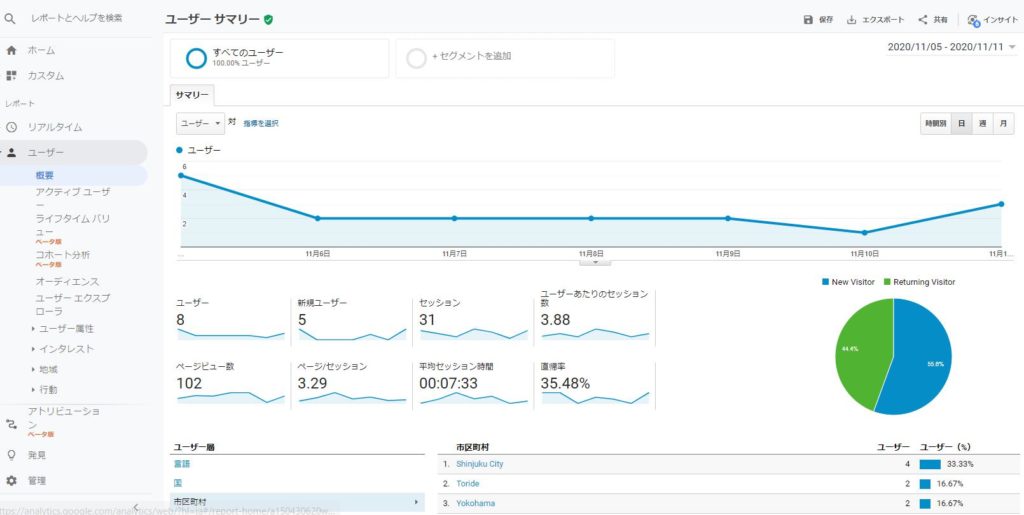
ユーザーサマリーは、訪問者数、ページ閲覧数、滞在時間、直帰率などを確認できます。
ユーザーサマリーは、左メニュー「ユーザー」→「概要」で表示します。
集客>チャネル
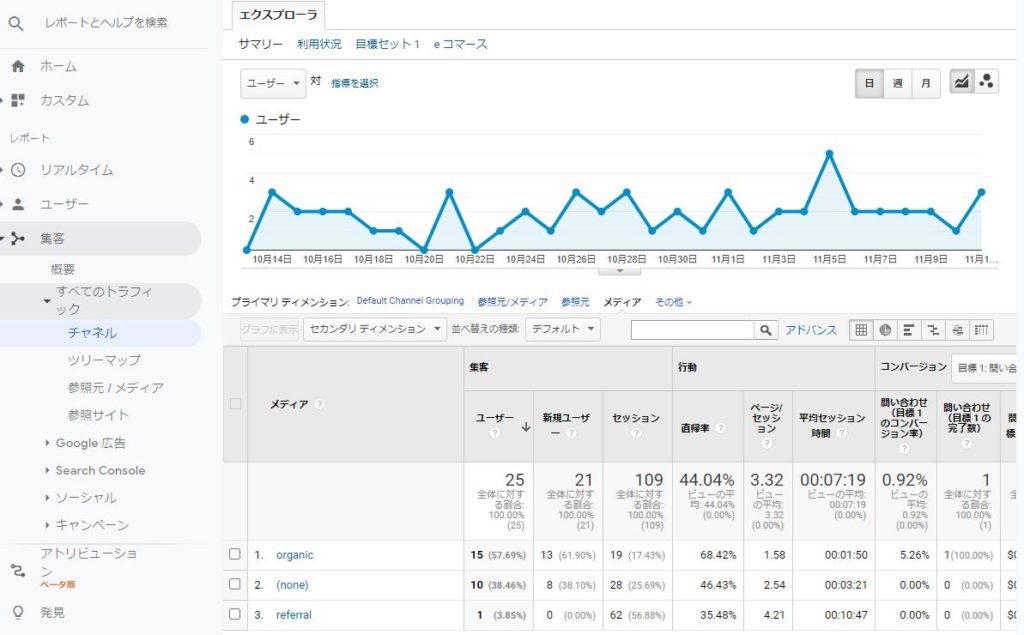
ユーザーは、Yahoo!検索、グーグル検索、有料広告、ユーチューブ、facebookなどの媒体からサイトを訪れます。どの媒体からユーザーが多くやってくるかを知ることはとても重要です。
集客チャネルでは、ユーザーがどこからやってきたかを確認できます。
「集客>チャネル」は、左メニュー「集客」→「すべてのトラフィック」→「チャネル」で表示します。
行動>ランディングページ
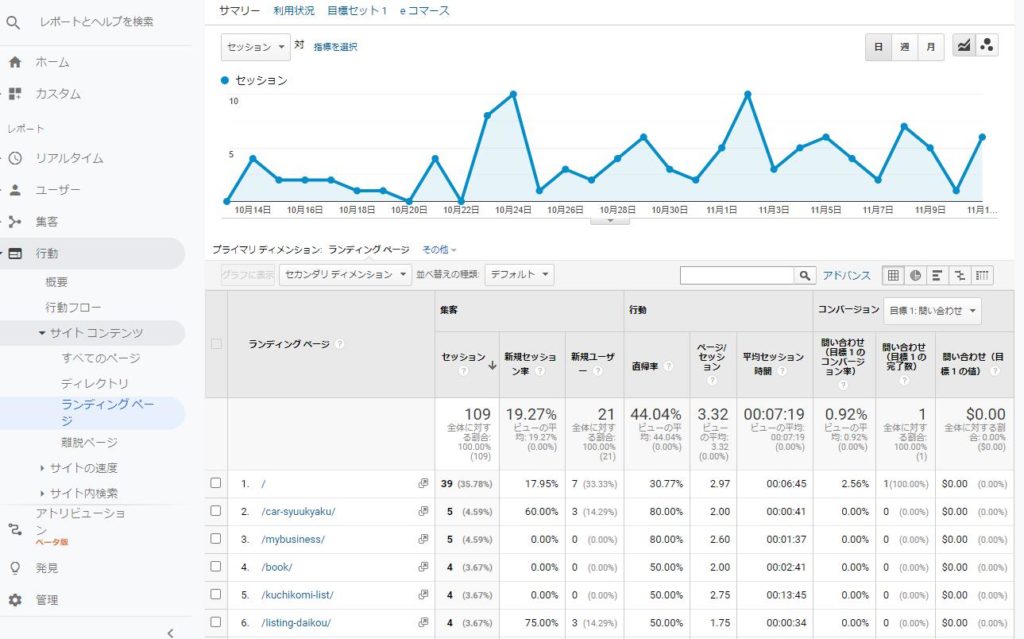
どのページが最も訪問し、よく読まれているかを知ることでユーザーのニーズを正しく知ることが出来ます。ランディングページでは、各ページの訪問数、滞在時間、直帰率などを確認できます。
「行動>ランディングページ」は、左メニュー「集客」→「すべてのトラフィック」→「チャネル」で表示します。
コンバージョン
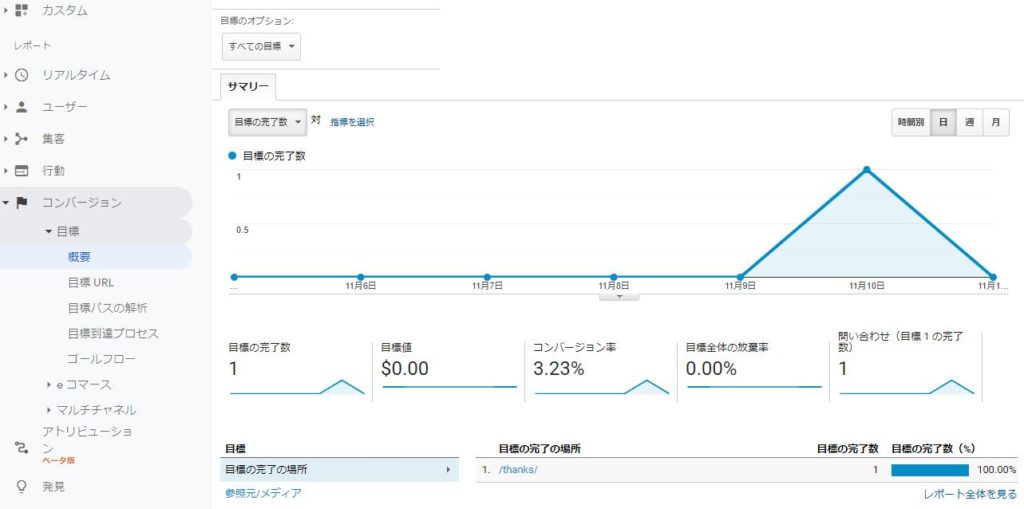
コンバージョンでは、サイトの成約数、成約率を確認できます。
「コンバージョン>概要」は、左メニュー「コンバージョン」→「目標」→「概要」で表示します。
Googleアナリティクス設置のコツと注意点
Googleアナリティクスの設定は、次のステップで行います。
- Googleアカウントを新規作成
- Googleアナリティクスアカウントを新規作成
- Googleアナリティクスのトラッキングコードを取得
- サイトにトラッキングコードを設置
ステップ1 Googleアカウントの作成
検索エンジンに、「Googleアカウント 作成方法」と検索すると、多くの事例が表示されます。
ステップ2 Googleアナリティクスアカウントの作成
検索エンジンに、「Googleアナリティクス 作成方法」と検索してください。
ステップ3 トラッキングコードの取得
検索エンジンに、「Googleアナリティクス トラッキングコード 取得」と検索してください。
ステップ4 トラッキングコードの設置
検索エンジンに、「アナリティクス トラッキングコード設置 wordpress」mまたは「アナリティクス トラッキングコード設置 html」のように検索してください。
※htmlでは、htmlの知識やサーバーアップの知識が必要なので、詳しい人に設置してもらうのが望ましいです。
注意点
グーグルアナリティクスの設置方法の基本は大きく変わらないですが、随時更新されるため、操作方法が若干変わることがあります。そのため、ネットで検索された情報が古いと、今のアナリティクスの管理画面と異なることがあります。
この場合は、なるべく更新日の新しい記事を閲覧するとよいです。
中には「2020年度版」「最新版」のように書かれている記事もありますので、新最新バージョンに更新された記事を参考にするのがよいでしょう。

